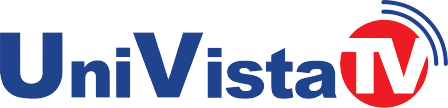Actualizar a Windows 11 ahora mismo, sin esperas
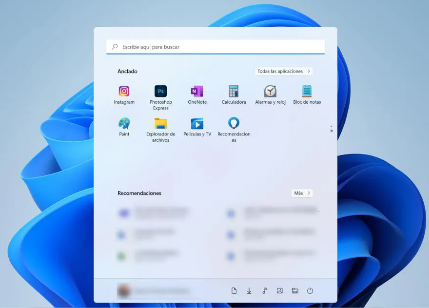
Desde hoy, ya puedes actualizar a Windows 11. Necesitas tener un ordenador con Windows 10 y cumplir algunos requisitos en cuanto a hardware. Sin embargo, hay un problema. Microsoft envía la actualización de forma progresiva y podría tardar un tiempo el que la recibas.
UniVista TV WEB
Esta estrategia de Microsoft de actualizar de forma progresiva puede convertirse en todo un inconveniente. La realidad detrás de esto es que podrías esperar por ella cerca de un mes. Por esto, te explicamos como conseguirla, de manera oficial, ahora mismo.
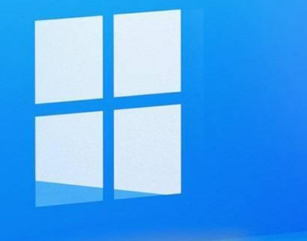
Todo lo que tienes que saber para actualizar a Windows 11 sin esperas
Computer Hoy explica el proceso: «Evidentemente la forma más cómoda para nosotros de actualizar Windows 11 es esperar a que Microsoft nos lo mande, pero eso puede ser hoy mismo como dentro de varias semanas, al tratarse de una actualización gradual.
A partir de aquí, vamos a ver cómo podemos forzar para que nos salte la actualización y no tener que estar esperando semanas.
- Lo primero que vamos a hacer es probar si por un casual nos ha llegado la actualización. Entramos en la Configuración de Windows y seguidamente pulsamos en Actualización y seguridad.
- Si sale el banner de Windows 11 entonces es que ya la tienes lista para instalarse.
- También puedes tener un mensaje donde te dice El tiempo específico para cuando se ofrecerá puede variar. Esto significa que puedes forzar la actualización directamente para en ese momento.
- Hacemos clic en Descargar e Instalar, aceptamos el contrato que se nos presenta y seguidamente espetamos a que Windows 11 se descargue e instale».
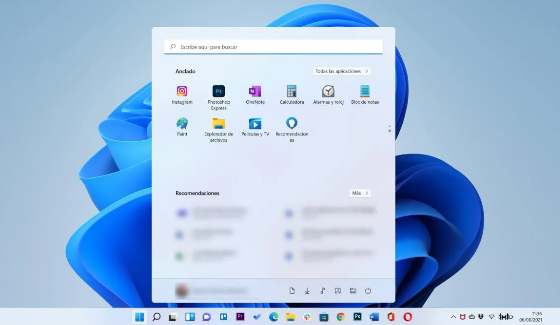
Podemos utilizar una memoria USB o DVD para conseguir instalar Windows 11 y así crear una unidad de arranque, lo que provocará instalar el sistema incluso si el ordenador no cumple con todos los requisitos.
Lo primero que debéis tener en cuenta es que se necesita una memoria de 8 GB como mínimo y que se van a borrar todos los datos que haya dentro, por lo que, si tienes algo que te interesa, hazle una copia de seguridad, antes de nada.
El proceso es muy sencillo siguiendo estos pasos:
- Vamos a la misma web de descarga de Windows 11 del caso anterior.
- Ahora hacemos clic en Download Now,pero dentro de la opción Create Windows 11 Installation Media.
- Iniciamos el archivo que hemos descargado y después de que aparezca la licencia, le damos a Aceptar.
- Hacemos clic en Siguiente cuando solicite el idioma y la edición.
- Ahora es cuando debemos insertar la unidad flash USB o si preferimos realizar una ISO, podemos guardar el archivo o grabar un DVD. Nosotros aconsejamos la memoria USB.
- Pulsamos en Siguiente cuando hayamos elegido.
- Ahora seleccionamos la unidad USB y pulsamos en Siguiente.
- En ese momento el programa descargará Windows 11 en la unidad USB y cuando acabe solamente debemos pulsar en Finalizar.
- Te darás cuenta de que la unidad ha cambiado de nombre, eso es algo normal.
- Ahora entramos dentro de la unidad USB y ejecutamos el archivo setup.exe.
- Entonces se iniciará el proceso de instalación de Windows 11. El instalador va a comprobar si el ordenador cumple los requisitos mínimos, pero si tiene TMP, aunque falte algún que otro parámetro, podrás continuar con la instalación.
Fuente: Computer Hoy.
Más de UniVista TV WEB:
- Tego Calderón anuncia su regreso a la música con ‘La Receta’
- Sentencian a cadena perpetua al hombre que asesinó a una niña en La Pequeña Habana
- Actriz cubana Yaisely Hernández emigra a Estados Unidos junto a su familia
- Cubana espera más de 90 días para recibir la aprobación del parole humanitario
- ‘Plantadas’ logra su séptima semana en cines de Miami y la tercera en Tampa